【iPhone】電話番号やメールアドレスを簡単に確認する方法
も・く・じ
あなたは自分のiPhoneの電話番号やメールアドレスを即座に言えますか?
即座に書けますか?
これが意外にできない人が多いんだなぁ。
でも大丈夫。
2ステップで簡単に確認できちゃいます。
公的書類では必須項目
何かの申し込みをする時など公的な書類では電話番号やメールアドレスの記入が今ではほぼ必須項目となってます。
しかも昨今では家電(固定電話)よりも携帯電話の番号の記入を優先的に求められるケースもあります。
そんなとき「あれ自分の電話番号って何番だったっけ?」とか「メールアドレス思い出せないよ」なんて経験、何度かおありでしょう。
特にLINEが出てきてからというもの、自分の電話番号やメールアドレスなんて見たことがないなんて人もいるでしょうね。
でも大丈夫。
電話番号やメールアドレスを簡単に確認できる方法があるんです。
確認方法
❶電話アプリを開きます。
❷連絡先をタップします。
ここで電話番号が確認できます。
❸一番上の自分の名前(ここでは”本人”)をタップします。
(※”本人”というのは私の編集例なので普通はあなたの名前が出てるはずです)
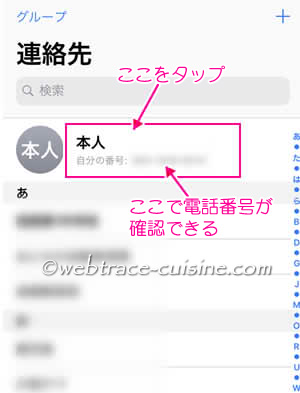
するとこちらの画面でも電話番号とメールアドレスが確認できます。
さらに調べたい項目の上で長押しするとコピーもできちゃいます。
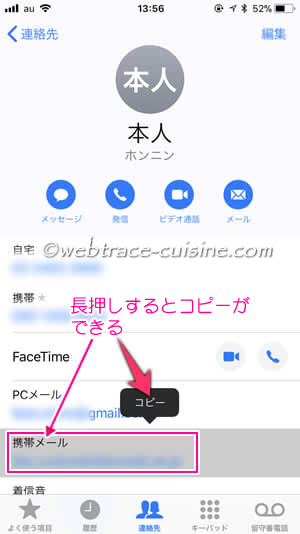
この時、iPhoneのキャリアメールが表示されずにApple IDのメールアドレスしか表示されてない場合は携帯のメールアドレスが未登録になってます。
(キャリアメールとはauなら”xxx@ezweb.ne.jp”、ドコモなら”xxx@docomo.ne.jp”といったメルアドのこと)
その場合は連絡先に追加登録しておきましょう。
以上です。
※当記事は記事投稿日(更新日)時点の情報につき、最新のものとは異なる場合があります。
【iPhone8&iOS11.2.6にて検証済み】













記事はお役にたてましたか?
記事に興味をもっていただけたらソーシャルボタンでの共有お願いします^^
↓ ↓ ↓ ↓ ↓ ↓ ↓ ↓ ↓ ↓